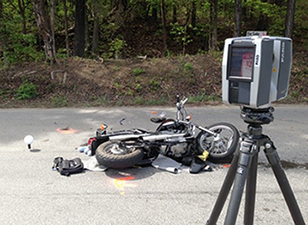FARO Scan Verification Tool - Hachage numérique
![]()
Aperçu
Cet article vous guide à travers le processus de « Hachage numérique », en fournissant le téléchargement et le manuel de l'outil de vérification des scans FARO, et en expliquant étape par étape comment vérifier les scans.
Qu'est-ce que le « hachage numérique » ?

Le hachage numérique consiste à utiliser un algorithme sécurisé pour convertir un ensemble de données électroniques en une seule grande chaîne de chiffres et de lettres. Cette chaîne est appelée valeur de hachage. Comme deux fichiers électroniques ne peuvent avoir la même valeur de hachage, il s'agit d'une signature ou d'une empreinte numérique sécurisée pour ces données.
La plus petite modification des données d'origine produit un changement important et aléatoire de la valeur de hachage. Par exemple, si un seul pixel est modifié dans une image numérique, la nouvelle valeur de hachage des données sera très différente. Cela permet de savoir si les données ont été modifiées.
Pour les preuves numériques judiciaires, le hachage est considéré comme similaire à une numérotation Bates utilisée pour les documents papier. Non seulement la valeur de hachage peut être utilisée pour identifier des données spécifiques, mais elle garantit également l'authenticité de l'ensemble des données originales.
Les Laser Scanner FARO® Focus Premium Max, Focus Premium, FocusS et FocusM et le FARO ScanPlan calculent une valeur de hachage pour les données chaque fois qu'une numérisation est capturée.
L'importance du hachage pour les utilisateurs de la sécurité publique
Il est bien connu que les données électroniques peuvent être modifiées – même les données de numérisation laser. Lorsque des données de numérisation laser sont présentées comme preuves dans une affaire judiciaire, la partie adverse peut demander si elles ont été falsifiées. Par exemple, s'il y a une objection à l'enregistrement de la chaîne de possession des données numérisées, il peut être nécessaire de vérifier que les numérisations soumises sont identiques aux données qui ont été collectées à l'origine. Cela est facile à faire si une valeur de hachage a été calculée lors de la première capture des numérisations laser.
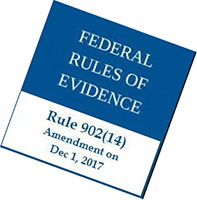 Aux États-Unis et dans de nombreux autres pays, le hachage est la méthode acceptée pour valider que les données n'ont pas été modifiées depuis leur collecte. En 2017, la US Federal Rule of Evidence 902 (règle fédérale américaine relative aux preuves) a été modifiée pour dire que « ... les données copiées à partir de dispositifs électroniques, de supports de stockage et de fichiers électroniques sont ordinairement authentifiées par une 'valeur de hachage'. »
Aux États-Unis et dans de nombreux autres pays, le hachage est la méthode acceptée pour valider que les données n'ont pas été modifiées depuis leur collecte. En 2017, la US Federal Rule of Evidence 902 (règle fédérale américaine relative aux preuves) a été modifiée pour dire que « ... les données copiées à partir de dispositifs électroniques, de supports de stockage et de fichiers électroniques sont ordinairement authentifiées par une 'valeur de hachage'. »
Dans la loi indienne de 2000 sur les technologies de l'information, la vérification d'un hachage numérique est requise pour TOUS les fichiers de données électroniques présentés comme preuves devant un tribunal. Le hachage est reconnu comme le moyen le plus efficace de prouver que les numérisations laser d'une scène de crime n'ont pas été trafiquées.
Comment FARO applique-t-il le hachage numérique ?
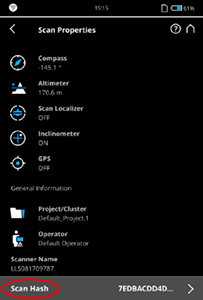
FARO possède un processus breveté qui utilise le hachage numérique pour sécuriser les données capturées avec les Laser Scanner FARO FocusS et FocusM et le ScanPlan. Les Laser Scanner Focuss calculent automatiquement une valeur de hachage pour les données à chaque fois qu'une numérisation est capturée. Il n'y a aucun moyen pour un utilisateur d'oublier de hacher les données. Il ne faut qu'une seconde environ pour que chaque numérisation soit hachée.
FARO utilise l'algorithme de hachage SHA-2 avec une largeur de signature de 256 bits. Cet algorithme est accepté par les règles fédérales américaines relatives aux preuves pour le hachage de données présentées comme preuves au tribunal.
L'utilitaire FARO Scan Verification Tool est utilisé pour calculer les valeurs de hachage actuelles d'un projet de numérisation, et les comparer aux valeurs de hachage originales lorsque les numérisations ont été capturées. Grâce à cet outil, il est possible de valider à tout moment que les numérisations brutes d'origine n'ont pas été modifiées.
Téléchargement et manuel du Scan Verification Tool FARO
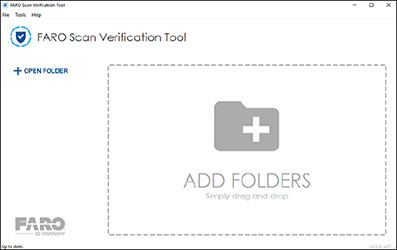 Le Scan Verification Tool est un logiciel gratuit qui vous permet de vérifier l'authenticité d'une numérisation en comparant sa valeur de hachage actuelle à la valeur calculée lors de la capture des données. Lorsque la vérification des scans est terminée, l'outil affiche une liste des scans avec des icônes pour le statut sur la droite. Si vous le souhaitez, un rapport détaillé est généré, indiquant l'état de la vérification pour les numérisations sélectionnées.
Le Scan Verification Tool est un logiciel gratuit qui vous permet de vérifier l'authenticité d'une numérisation en comparant sa valeur de hachage actuelle à la valeur calculée lors de la capture des données. Lorsque la vérification des scans est terminée, l'outil affiche une liste des scans avec des icônes pour le statut sur la droite. Si vous le souhaitez, un rapport détaillé est généré, indiquant l'état de la vérification pour les numérisations sélectionnées.
Le Scan Verification Tool ne compare que les données brutes d'origine. Si les données de numérisation sont enregistrées et des filtres appliqués dans le logiciel SCENE, le projet SCENE aura une valeur de hachage différente. L'historique des révisions maintenu par le logiciel SCENE peut être utilisé pour vérifier les modifications apportées au projet après la capture initiale des numérisations.
Avec les dernières mises à jour du firmware, les scanners Focus, Freestyle 2 et ScanPlan signent désormais numériquement les numérisations pour permettre de détecter si une numérisation a été modifiée après sa création. Le Scan Verification Tool vous permet de vérifier l'authenticité d’une numérisation et d'imprimer un rapport détaillé.
Nouveautés :
- Assistance pour les numérisations Focus Premium
- Prise en charge des numérisations Freestyle 2
- Petites améliorations de la convivialité, notamment en ce qui concerne la vérification de la séquence Focus Swift
Télécharger
| Nom de l'application | Date | Version | |
|---|---|---|---|
| Outil de vérification de la numérisation (Win&MacOS) | 12 avril 2022 | 2.2.0 | |
| Manuel du Scan Verification Tool | 12 avril 2022 | 2.2.0 |
Installation - PC
- Téléchargez l'application dans un dossier de votre choix.
- Ouvrez le dossier dans l’explorateur et double-cliquez sur FARO_Scan_Verification.exe pour commencer l'installation.
- Suivez les instructions pour accepter le contrat de licence, choisir un répertoire d'installation et sélectionner un dossier du menu Démarrer.
- Cliquez sur Installer pour commencer l'installation.
Installation - Mac
- Ouvrez le fichier dmg téléchargé FARO_Scan_Verification.dmg.
- La boîte de dialogue d'installation apparaît.
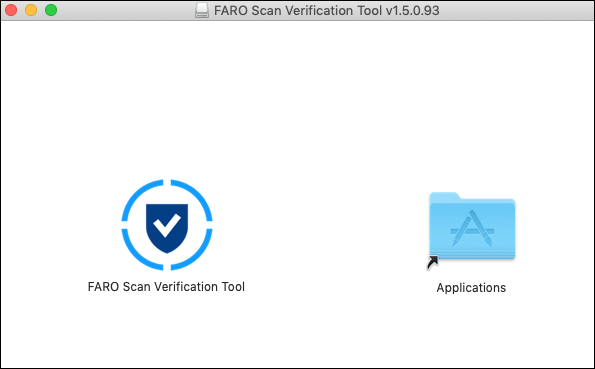
- Faites glisser l'icône FARO Scan Verification Tool sur le lien vers le dossier Applications.
- Pour démarrer FARO Scan Verification Tool pour la première fois, allez dans le Finder, ouvrez votre dossier Applications.
- Faites un clic droit sur FARO Scan Verification Tool.
- Sélectionnez Ouvrir.
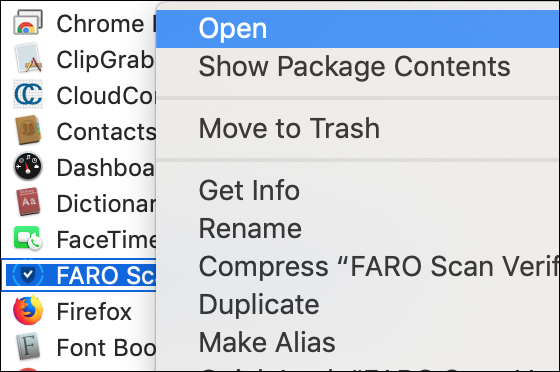
- Cliquez à nouveau sur Ouvrir pour confirmer.
Remarque : Cette opération ne doit être effectuée qu'une seule fois. Ensuite, vous pouvez ouvrir le FARO Scan Verification Tool par un double clic.
Vérification des numérisations
-
Démarrez l'outil. L' écran de bienvenue apparaît.
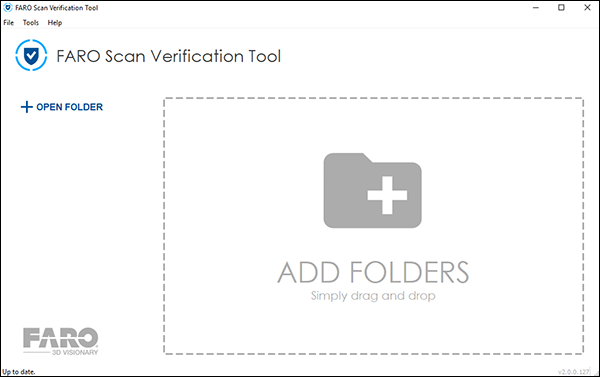
- Faites glisser un dossier contenant des numérisations dans la fenêtre AJOUTER DES DOSSIERS , ou cliquez sur OUVRIR UN DOSSIER et naviguez jusqu'au dossier de numérisation.
- Numérisations FARO Focus : Faites glisser le dossier de numérisation 0xx.fls ou le dossier contenant plusieurs numérisations vers FARO Scan Verification Tool.
- Projets ScanPlan : Faites glisser le dossier du projet vers FARO Scan Verification Tool.
- Les numérisations sont traitées automatiquement et le résultat de la vérification s’affiche.
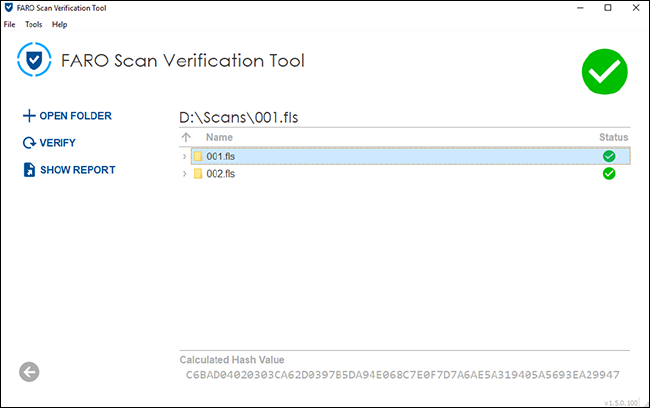
Résultats de la vérification
Lorsque la vérification des numérisations est terminée, l'outil affiche une liste des numérisations avec des icônes indiquant leur statut sur la droite.
| Icône | Disponible pour les dossiers de numérisation | Disponible pour les fichiers de numérisation | Statut |
| Oui | Oui | Inconnu/non encore traité | |
| Oui | Oui | Succès | |
| Oui | Oui | Échec pour une raison non définie | |
| Oui | Non | Fichier inattendu | |
| Oui | Non | Sous-dossier de numérisation | |
| Oui | Non | Un fichier de hachage/signature ; ne fait pas partie de la numérisation hachée |
Sélectionnez une analyse et cliquez sur AFFICHER RAPPORT pour afficher un rapport détaillé du résultat de la vérification de l'analyse.
Vous pouvez enregistrer le rapport affiché sous forme de fichier texte en cliquant sur Enregistrer et en spécifiant le répertoire et le nom de fichier d'un fichier de rapport.
Vérification manuelle d'une numérisation
Si vous utilisez un fichier Focus ou ScanPlan, vous pouvez vérifier manuellement la valeur de hachage sur l'écran principal. Lorsque vous ouvrez un fichier Focus ou ScanPlan, vous voyez apparaître un champ supplémentaire dans lequel vous pouvez saisir la valeur de hachage attendue pour un fichier.
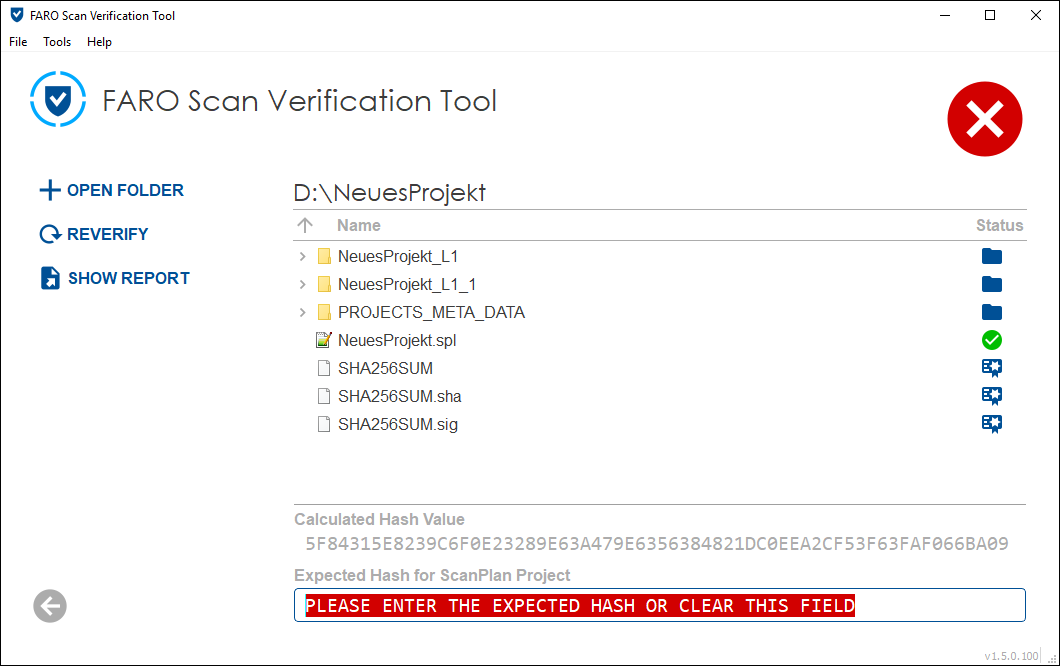
Si vous effacez le champ ou si vous saisissez les cinq premières valeurs correctes, le projet sera marqué comme vérifié.
Remarque : Le champ ne se remplit pas automatiquement avec la valeur de hachage attendue, et le rapport indique les caractères qui ont été saisis dans le champ.
Valeur de hachage de la numérisation Focus
-
Ouvrez l'aperçu de la numérisation.
-
Cliquez sur l'icône d'information pour ouvrir la page de propriétés de la numérisation.
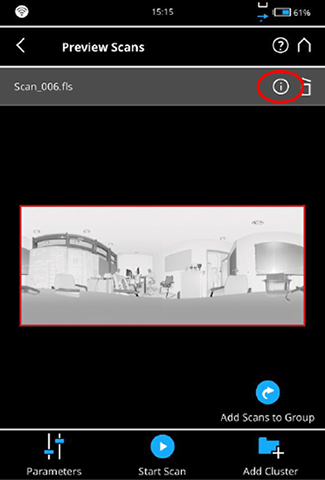
- Cliquez sur Hachage de la numérisation en bas de la page des propriétés de lanumérisation.
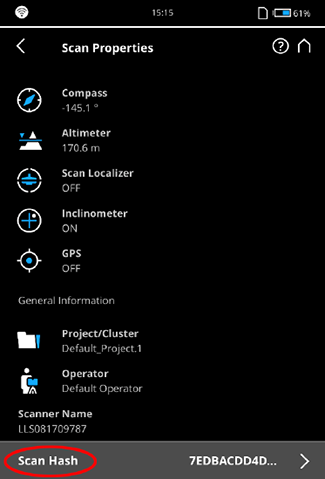
- La valeur de hachage de la numérisation apparaît.
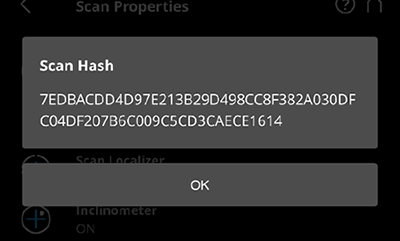
Valeur de hachage du ScanPlan
- Dans la vue du projet sur votre ScanPlan, cliquez sur le menu en haut à droite.
- Cliquez sur Signer le projet.
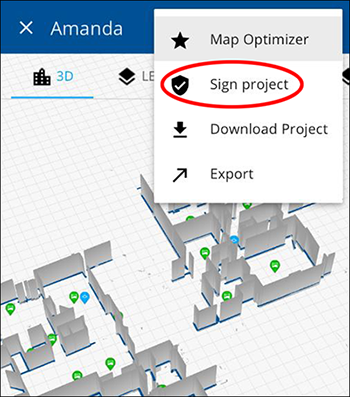
- Le projet sera signé. Une boîte d'information contenant la valeur de hachage apparaît.
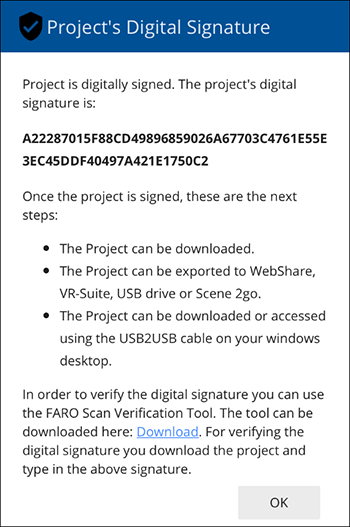
Clé de vérification de la signature
Au démarrage, la clé publique par défaut pour la vérification de la signature RSA, installée avec l'outil, est chargée. Si le fichier de la clé est manquant ou a été corrompu, l'outil le détecte et vous invite à ouvrir un autre fichier de clé.
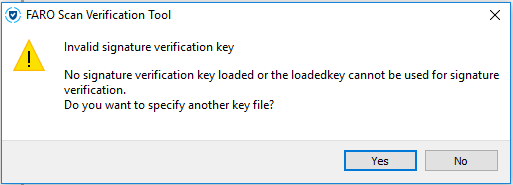
Si le processus de vérification par numérisation est lancé sans clé valide, une vérification partielle peut être effectuée, mais la vérification réelle de la signature numérique échouera.
Une fois qu'une clé valide est chargée, vous pouvez voir ses propriétés en cliquant sur Outils > Vérifier les détails de la clé avec la signature.
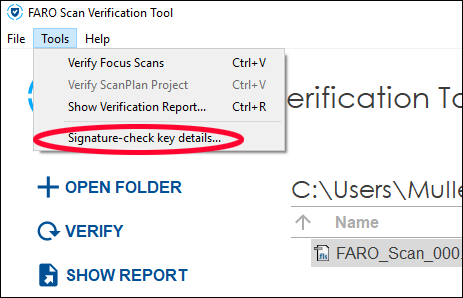
Questions fréquemment posées
Q : J'essaie de vérifier ma numérisation, mais le FARO® Scan Verification Tool continue de montrer que le projet n'est pas signé.
A : Vérifiez si votre dossier Scan ou ScanPlan contient le fichier « SHA256SUM ». Si ce n'est pas le cas, le projet n'est pas signé numériquement et ne peut donc pas être vérifié.
Veillez à vérifier les numérisations qui sont sauvegardées directement sur la carte SD ou le lecteur flash USB de votre dispositif. Vérifiez que la version du firmware du Focus FARO est au moins à la version 6.3.0 et celle du ScanPlan au moins à la 2019.0.
Q : Est-ce qu'il y a des raccourcis clavier ?
| CTRL-O | Ouvrir le dossier. |
| CTRL-B | Parcourir le système. |
| CTRL-V | Vérifier le dossier sélectionné. |
| CTRL-R | Afficher le rapport du dossier sélectionné. |
| CTRL-S | Enregistrer le rapport en tant que document PDF. |
| CTRL-P | Afficher le PDF, pour pouvoir l'imprimer. |
| ESC | Fermer tous les dialogues. |
| RETOUR ARRIÈRE | Dans l'arborescence, montez d'un niveau (cd..). |
| CTRL-U | Vérifier les mises à jour. |
| CTRL-Q | Quitter l'application. |
Q : Je ne peux pas ouvrir la carte SD sous macOS
A : Consultez l'article Cartes mémoire utilisées avec le Laser Scanner Focus et instructions de formatage. Cet article explique, comment créer une carte SD compatible avec macOS et le Scanner Focus FARO.
Si vous ne l'avez pas fait avec votre carte SD actuelle, vous devrez malheureusement copier votre numérisation d’un autre PC (Windows) vers un support (par exemple un lecteur flash USB) lisible sous macOS.
Q : Je veux vérifier les numérisations dans mon dossier de projet SCENE, mais cela ne semble pas fonctionner.
A : SCENE supprime les signatures lors de l'enregistrement dans le dossier « révisions ». Pour vérifier une numérisation, vous devez utiliser les données originales du Scanner FARO Focus. Si vous utilisiez l'enregistrement sur site, vous trouverez les données originales dans le dossier « RawScans » de votre projet.